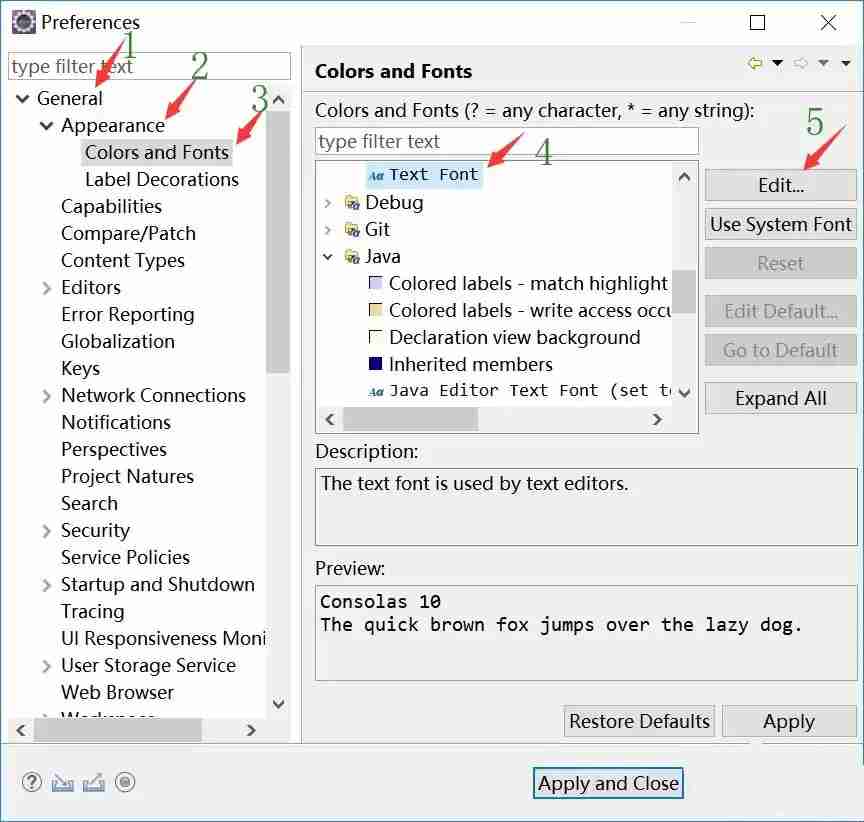eclipse如何设置字体大小
时间:2025-09-07 | 作者: | 阅读:0也许许多的伙伴还不知道eclipse如何设置字体大小,下面让心愿游戏的小编为你解决这个问题吧,快来看看吧。
eclipse设置字体大小的方法
图形界面设置: 在Eclipse主界面,右键点击工具栏空白区域,选择“Window” -> “Preferences”,依次进入“General” -> “Appearance” -> “Colors and Fonts”。在“Basic”类别下找到“Text Font”,点击“Edit...”按钮,即可调整字体大小和样式。
快捷键调整: 按下Ctrl键的同时,使用“+”键放大字体,使用“-”键缩小字体。
配置文件修改: 在Eclipse安装目录下的“.metadata” -> “.plugins” -> “org.eclipse.core.runtime”文件夹中,找到“preferences”文件,用文本编辑器打开。找到“org.eclipse.jface.window.prefs”文件,修改“_windowFontActive”行后的数值来调整字体大小(数值越大,字体越大)。 注意: 此方法需要谨慎操作,错误修改可能导致Eclipse异常。
通过自定义Eclipse字体大小,开发者可以显著提升代码编辑的舒适度和效率,满足个性化需求。 统一的字体大小设置也有助于团队协作,确保代码在不同设备上的一致性显示,避免因显示差异造成的误解。
结语:上面就是心愿游戏的小编为你带来的eclipse如何设置字体大小,希望帮到小伙伴们。
来源:https://soft.3dmgame.com/gl/1546.html
免责声明:文中图文均来自网络,如有侵权请联系删除,心愿游戏发布此文仅为传递信息,不代表心愿游戏认同其观点或证实其描述。
相关文章
更多-

- eclipse如何导入项目
- 时间:2025-09-07
-
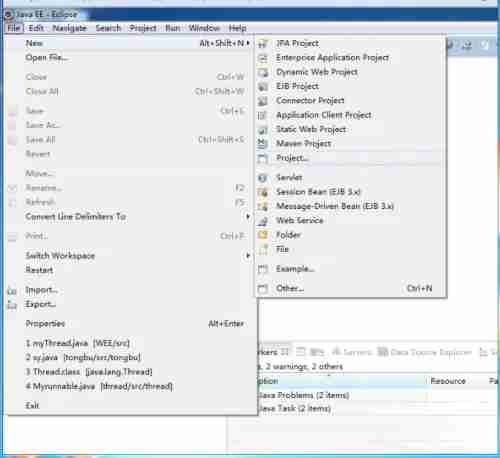
- eclipse如何编写java
- 时间:2025-09-07
-
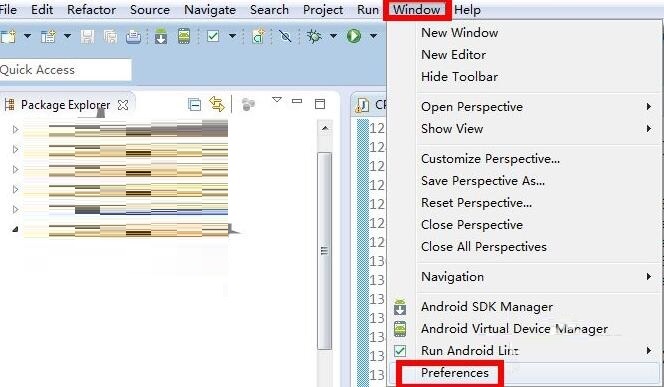
- eclipse怎么配置NDK环境
- 时间:2025-09-05
-
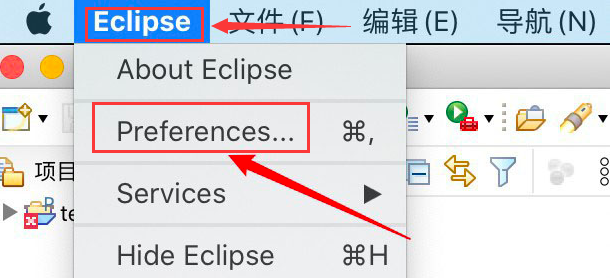
- eclipse怎么关闭复原编辑器状态
- 时间:2025-09-05
-
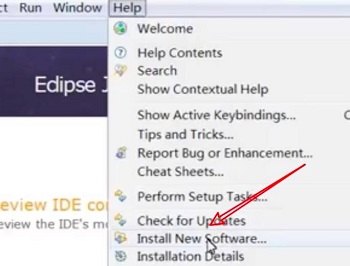
- eclipse字体设置中文教程
- 时间:2024-01-30
-
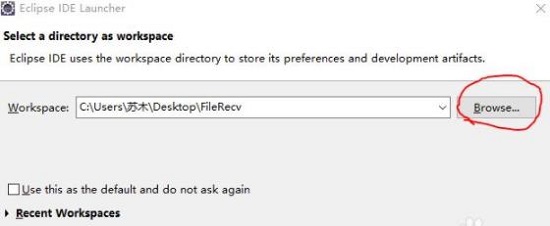
- eclipse打开已有的工程方法
- 时间:2024-01-30
-
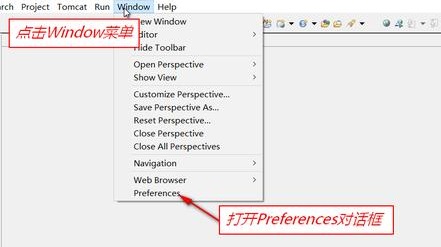
- eclipse字体颜色设置教程
- 时间:2024-01-30
-
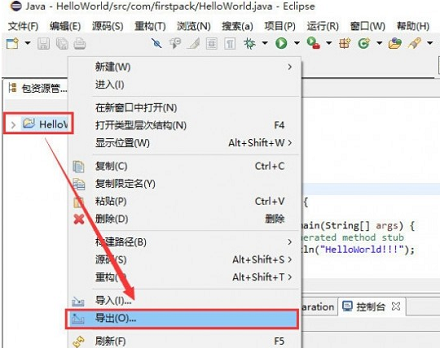
- eclipse怎么导出项目
- 时间:2024-01-30
大家都在玩
大家都在看
更多-

- 名将杀战役模式怎么通关
- 时间:2025-11-22
-

- 我是谜怎么创建剧本房间 我是谜创建剧本房间方法介绍
- 时间:2025-11-22
-

- 火环手游技巧全解析
- 时间:2025-11-22
-

- 镭明闪击游戏货币怎么获得
- 时间:2025-11-22
-

- 永劫无间单排护卫任务怎么做
- 时间:2025-11-22
-

- 为了吾王古代宝剑获取方法
- 时间:2025-11-22
-

- 鹅鸭杀抓娃娃机在哪
- 时间:2025-11-22
-

- 镭明闪击武器材料怎么获取
- 时间:2025-11-22